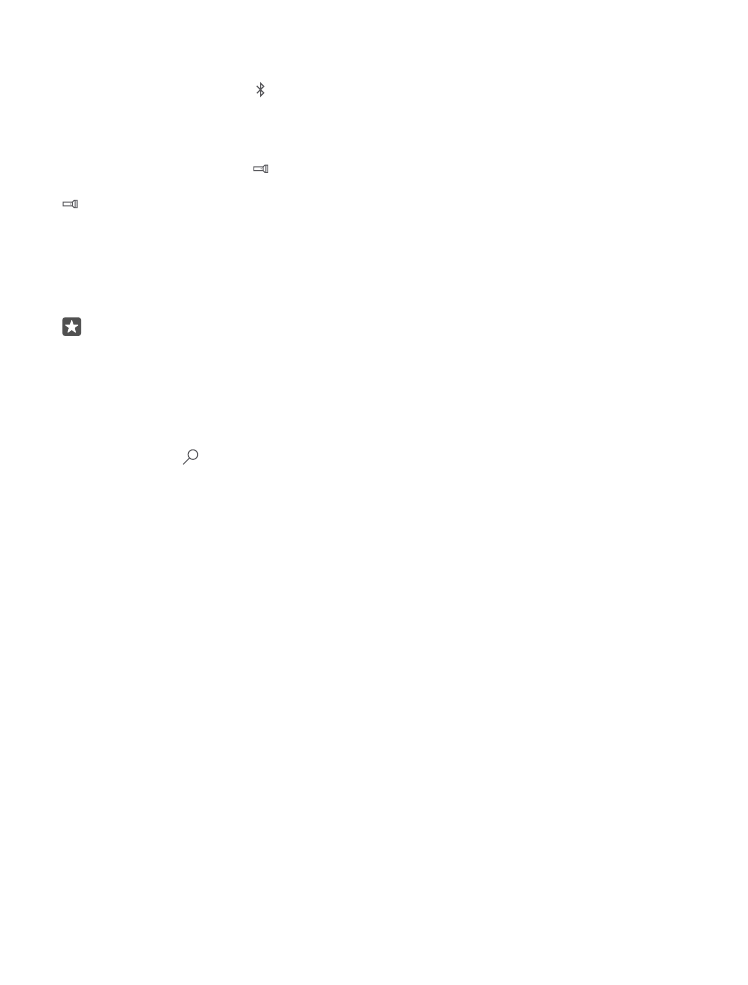
Entsperren mit einem Blick
Richten Sie Windows Hello Beta ein, eine biometrische Authentifizierungsfunktion für die
einfache und persönliche Benutzerauthentifizierung, und entsperren Sie Ihr Mobiltelefon ganz
einfach mit einem Blick.
Windows Hello wird nicht von allen Mobiltelefonen unterstützt. Informationen zur
Verfügbarkeit finden Sie unter www.microsoft.com/mobile/support/wpfeatures.
Sie müssen einen PIN-Code für die Anmeldung auf Ihrem Mobiltelefon einrichten, damit Sie
Windows Hello Beta einrichten können.
© 2016 Microsoft Mobile. Alle Rechte vorbehalten.
141
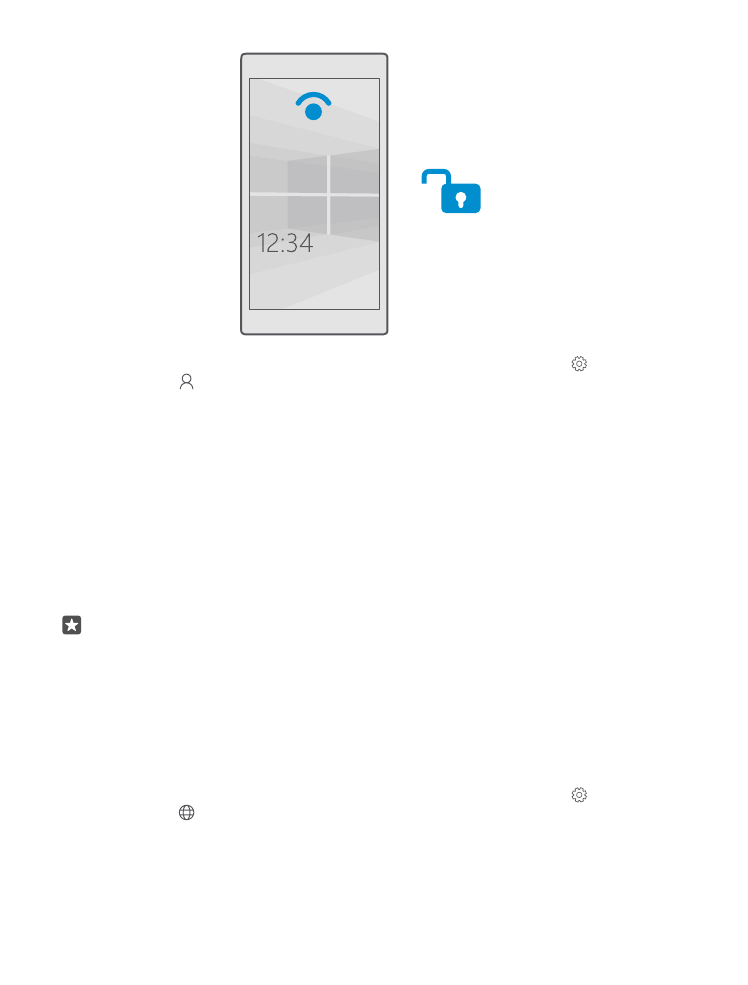
1. Streichen Sie vom oberen Bildschirmrand nach unten und tippen Sie auf Alle
Einstellungen > Konten > Anmeldeoptionen.
2. Um einen PIN-Code für die Anmeldung einzurichten, tippen Sie unter PIN auf
Hinzufügen.
3. Wählen Sie die Zeit, nach der das Mobiltelefon die Anmeldung erfordert.
4. Nachdem Sie den PIN-Code für die Anmeldung eingerichtet haben, können Sie Windows
Hello Beta einrichten. Tippen Sie auf Einrichten und folgen Sie den Anweisungen.
Wenn Sie eine Brille tragen, entfernen Sie diese während der erstmaligen Einrichtung.
Anschließend tippen Sie auf Erkennung verbessern, um die Erkennung mit Brille und bei
unterschiedlichen Lichtverhältnissen zu verbessern.
5. Um Ihr Mobiltelefon zu entsperren, drücken Sie die Ein-/Aus-Taste, drehen Sie das
Mobiltelefon zu Ihrem Gesicht und warten Sie, bis das Mobiltelefon Sie authentifiziert hat.
Während der Authentifizierung leuchtet eine rote LED.
Tipp: Um Ihr Mobiltelefon zu entsperren, können Sie auch jederzeit auf dem
Sperrbildschirm vom unteren Bildschirmrand nach oben streichen und Ihren PIN-Code
für die Anmeldung eingeben.